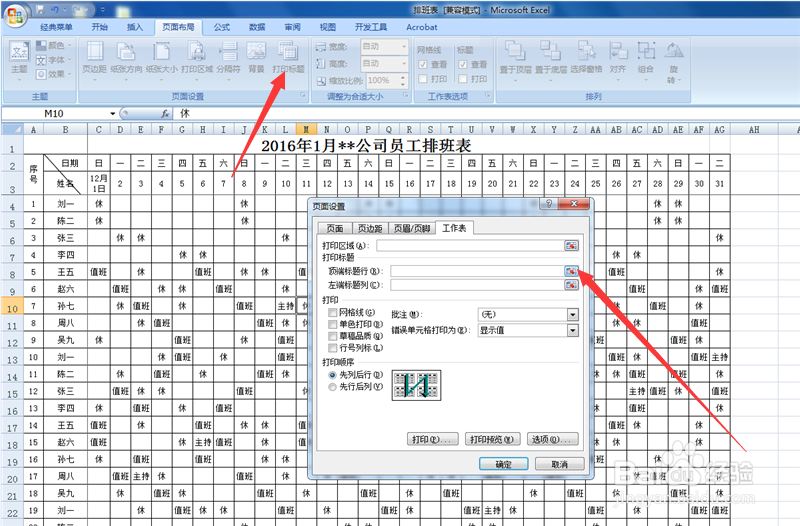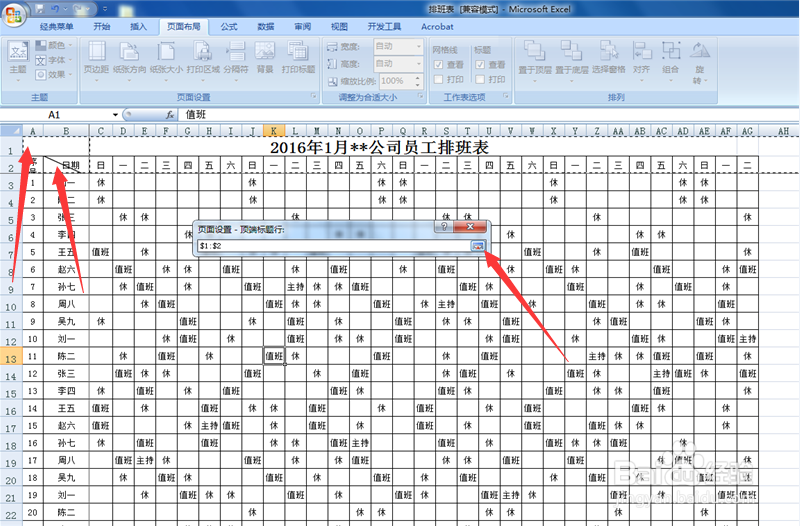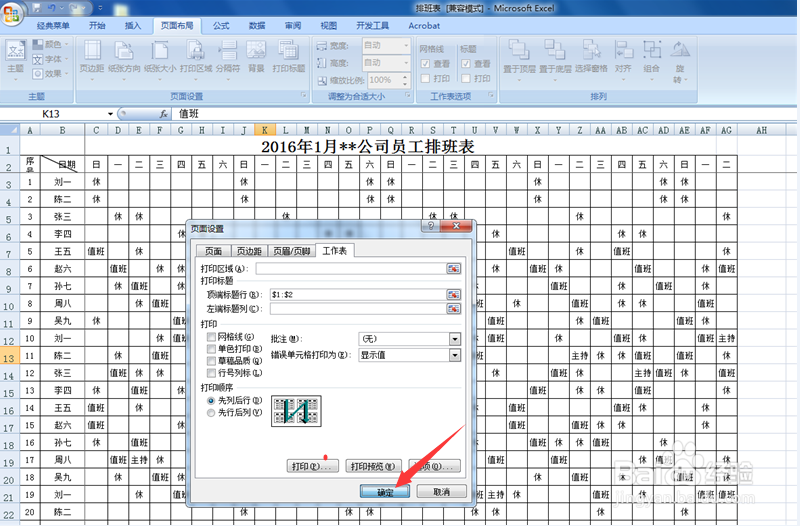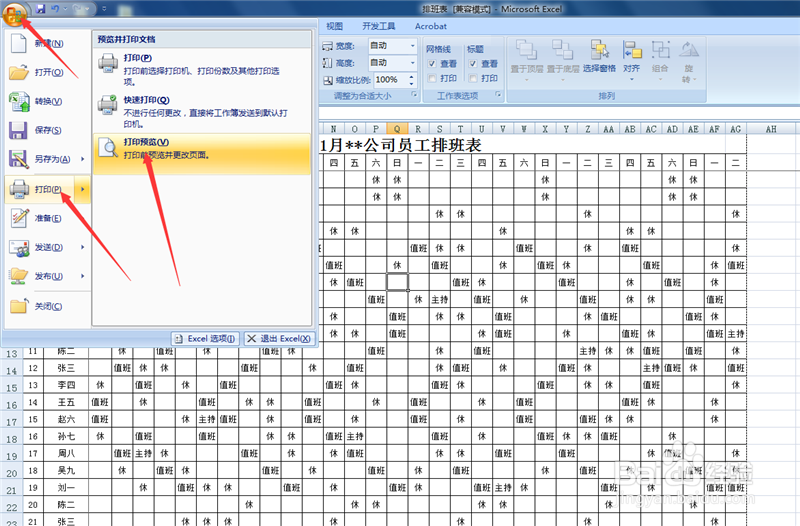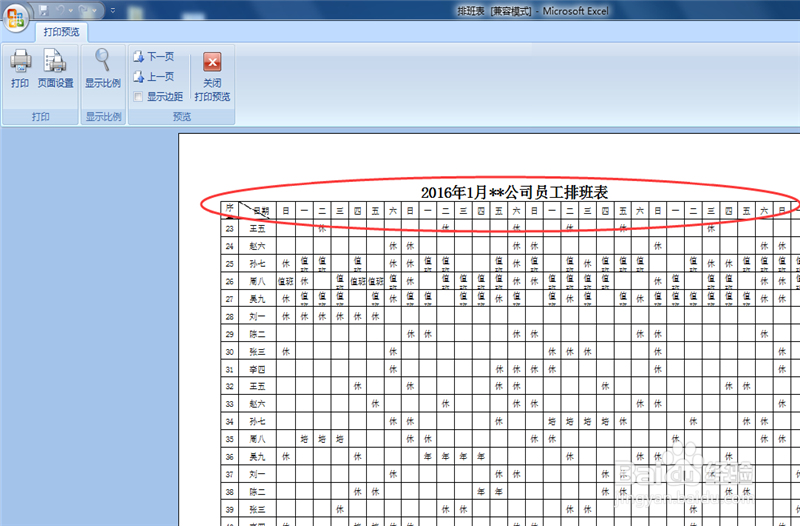1、首先打开一张已韦蛾拆篮经编辑好,需要打印的excel表格,点击表格上方的“页面布局”按钮。假设我们需要每页都打印出来的表头是此张表格的表名及日期。
2、会看到在“页面布局”栏里出现“页边距、纸张方向”等选择项,鼠标单击“打印标题”,会出现殳陌抻泥页面设置对话框,点击”顶端标题行“末尾的按键。
3、这时就会出现需要选择打印表头,鼠标选定需要打印的表头,在页面设置-顶端标题行中就会随着鼠标的选定确认具体表头范围,然后直接选定。
4、选定表头打印范围后,在出现的页面设置中点击”确定“,这样表头打印就设置成功了。
5、为了验证我们设置的是否正确,可以先”打印预览“一下,方法见下图。
6、鼠标点击”打印预览“后,我们就会看到每页打印都有我们需要设置的日期及表名了,直接点击”打印“即可。